“漫画”のスキャン・品質にこだわります!格安にて電子化【自炊代行サービス】漫画スキャン王!
お使いの端末を選んでください。
App Store より、無料の電子書籍ビューワー「SideBooks」を検索しインストールします。
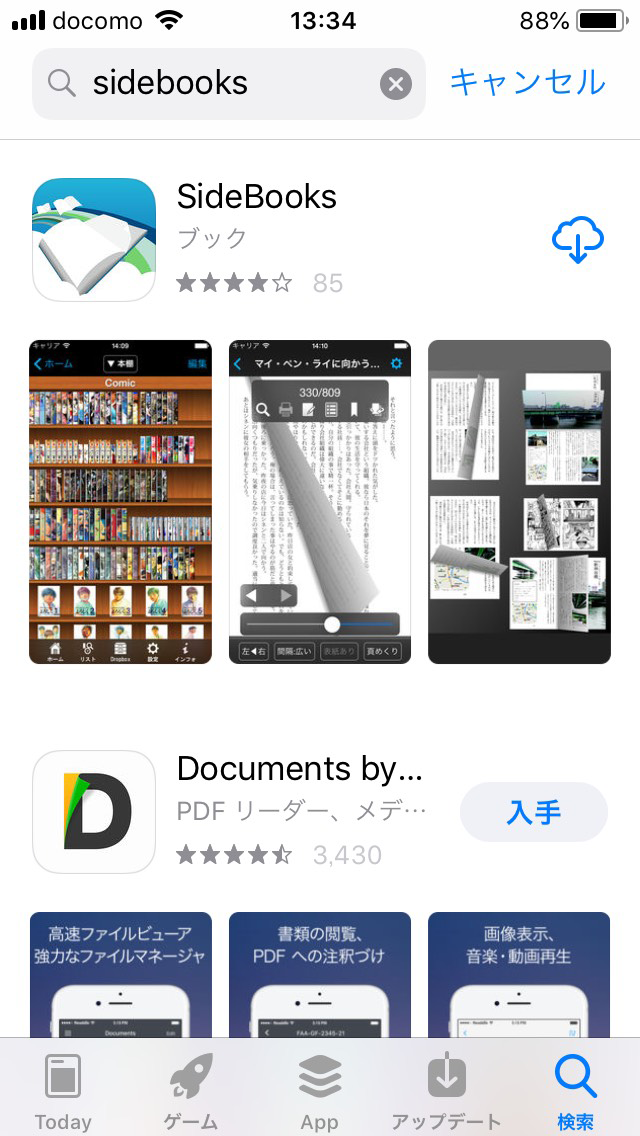 App store で検索
App store で検索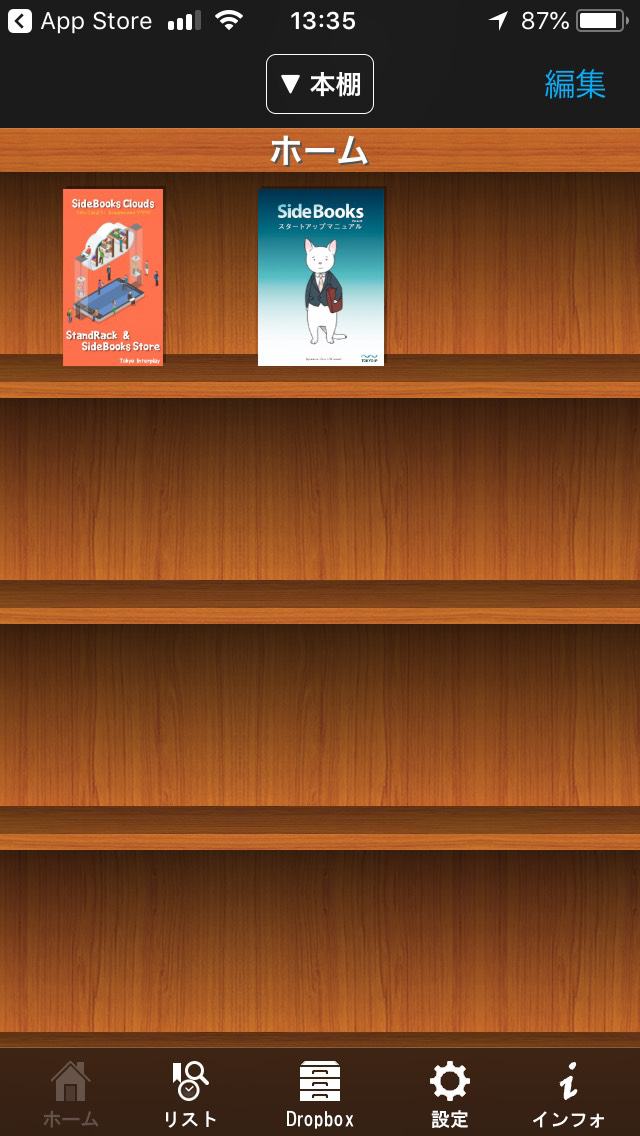 アプリが正常に起動されました
アプリが正常に起動されましたインストールしたら、開いてみましょう。
漫画スキャン王から納品されるファイルはZIPファイル形式という複数のPDFファイル(電子書籍ファイル)をまとめてダウンロードできるものです。
再度 App Storeを開き、ZIPファイルの解凍ソフト「iZIP」を検索し、入手します。
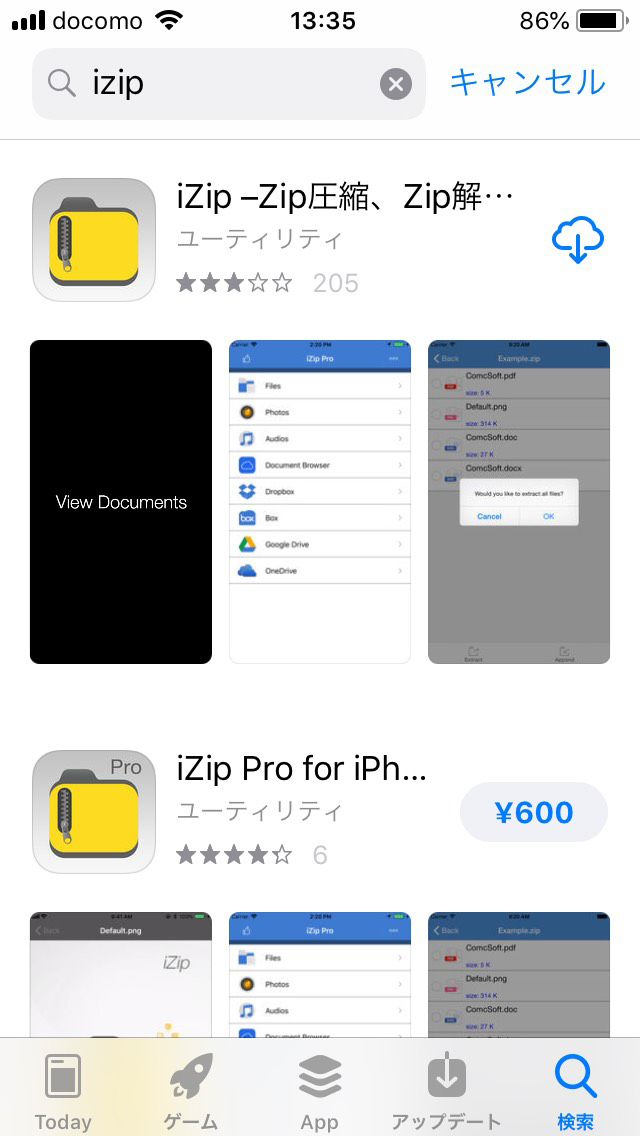 無料版のものでも OK
無料版のものでも OK漫画スキャン王サイトで電子化の依頼を行うと、お客様専用のダウンロード画面が閲覧できます。
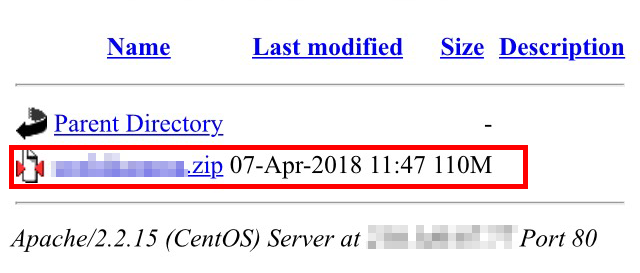
ZIPファイルをタップして、アドレスバーの下のシークバーが最大になるまで、ダウンロード完了を待ちます。
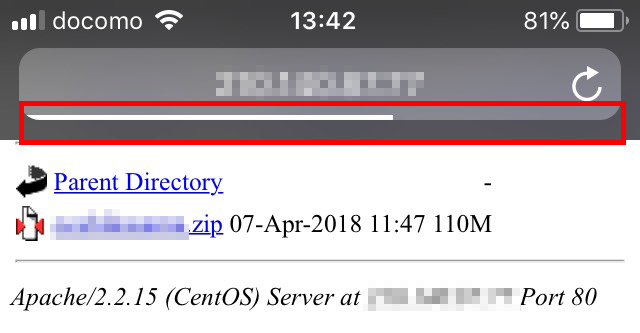
ダウンロードが完了すると、画面が変わり、「iZipで開く」というリンクが表示されますので、そこをタップします。
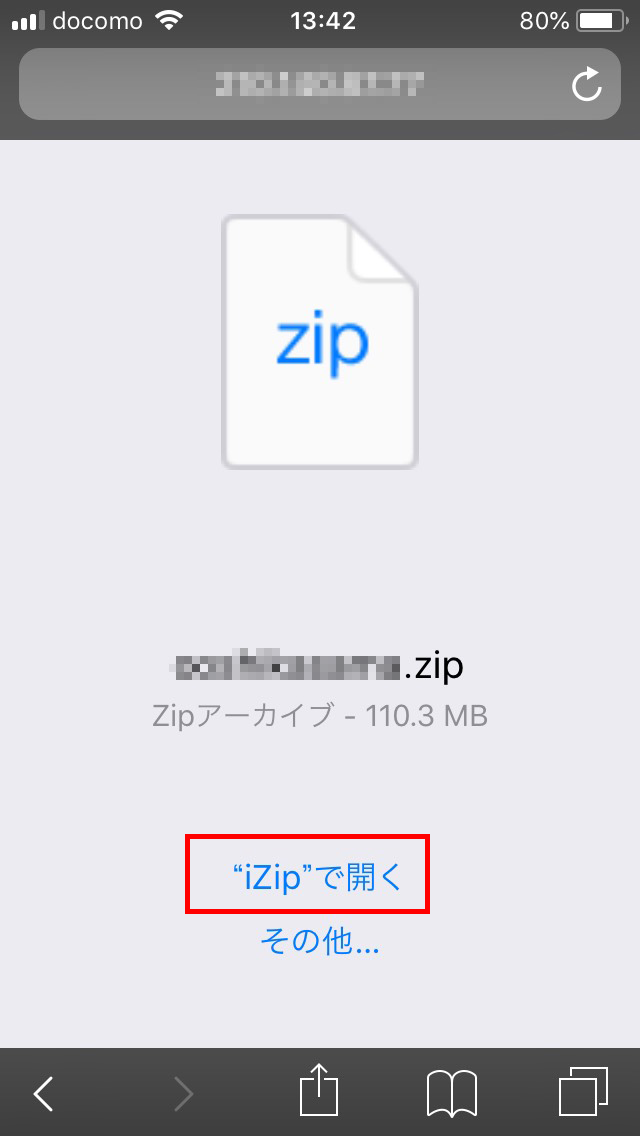
ZIPファイルをiZipで開くと、ダウンロードしたファイルが表示されますので、タップしてOKを押します。
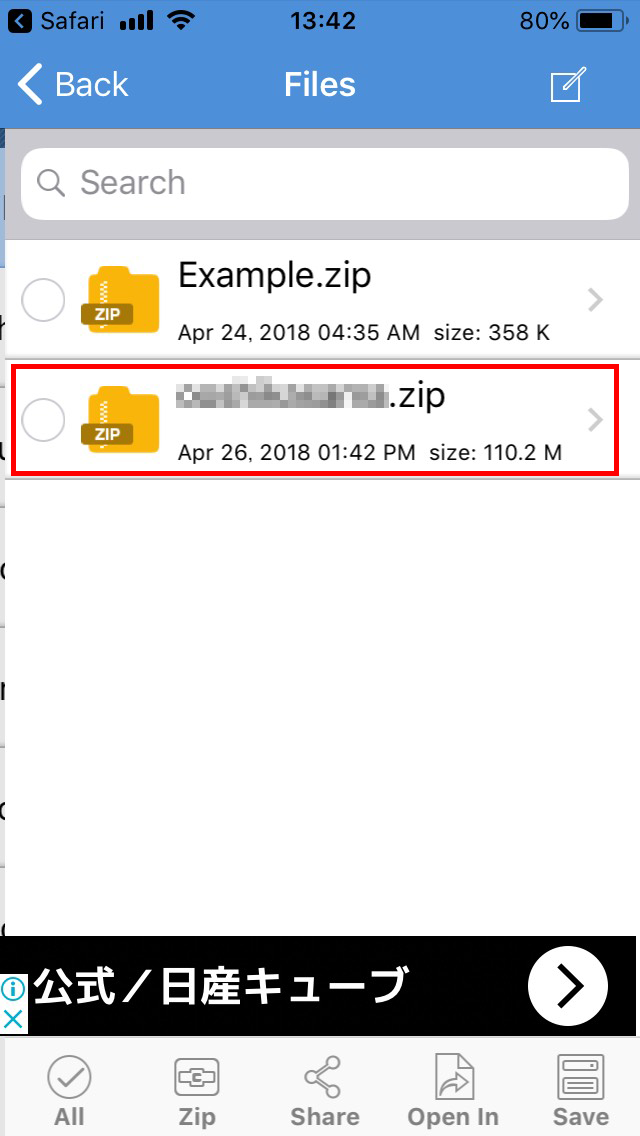
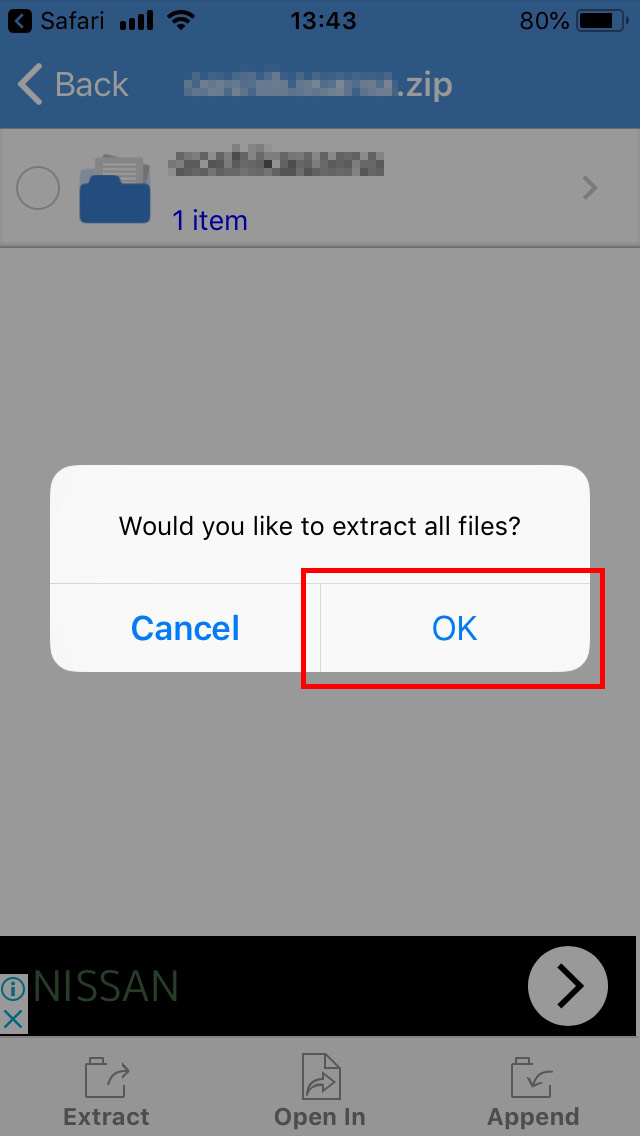
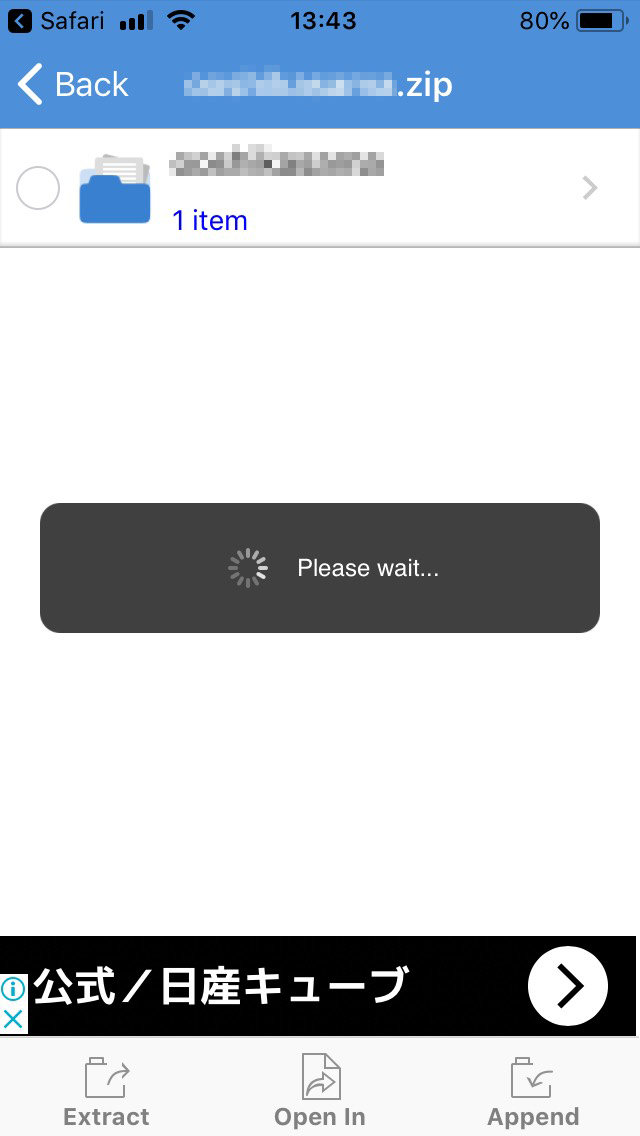
解凍が完了すると、納品された漫画がPDFファイルのリストとして表示されます。開きたい漫画にチェックをし、下部の「Open In」ボタンをタップします。
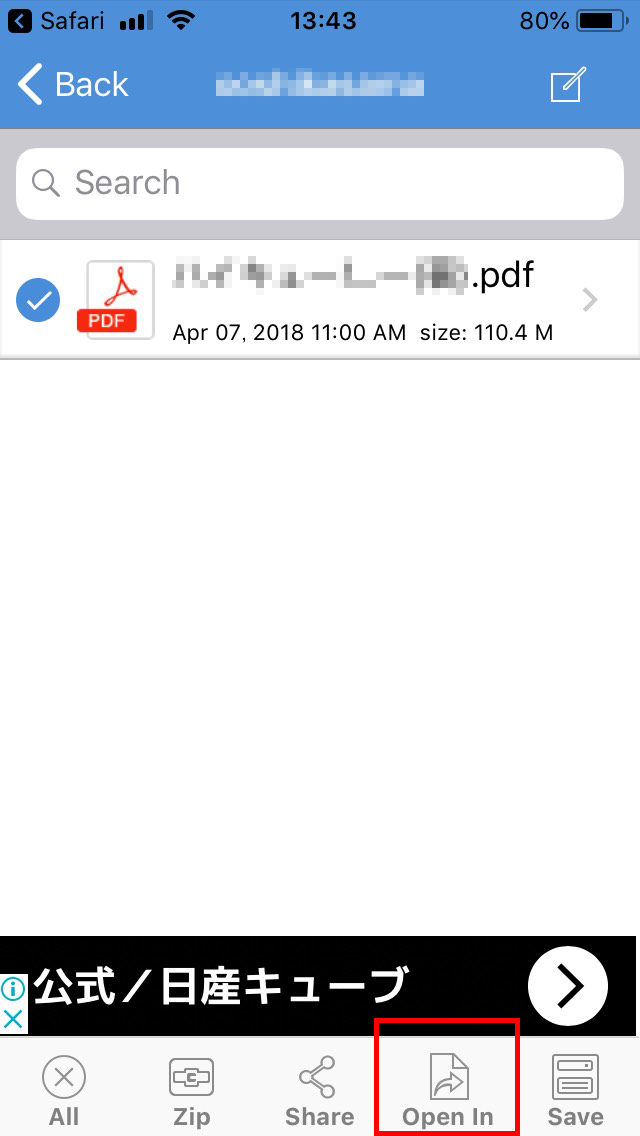
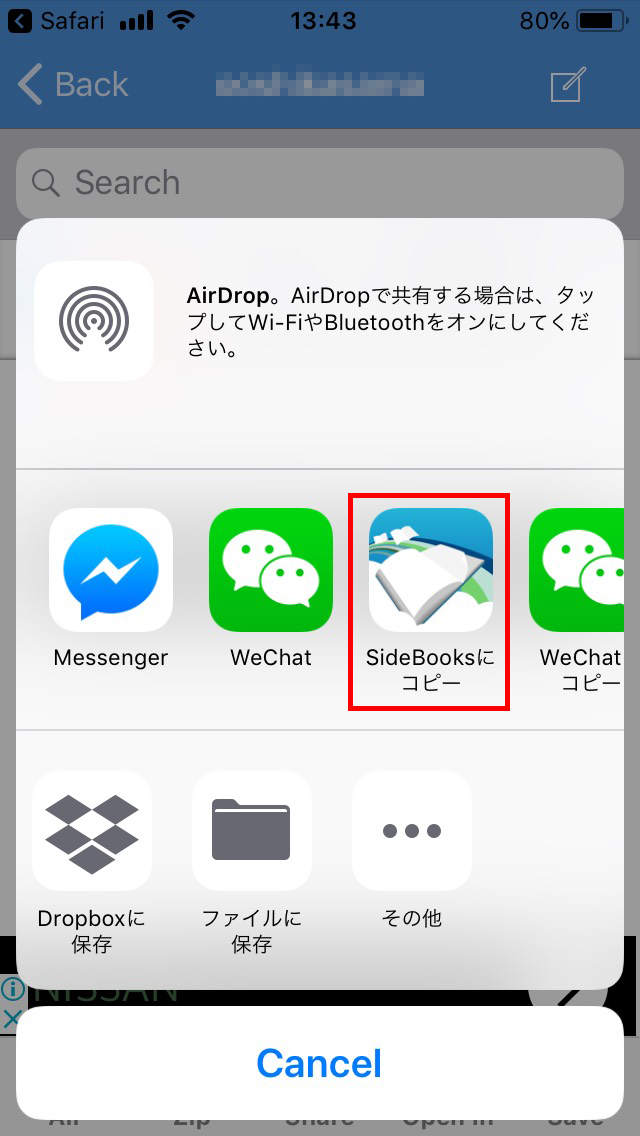
事前準備でインストールしたSideBooks アプリで開くため「SideBooksにコピー」をタップします。
これまでの作業を行うと、SideBooksに電子書籍ファイルが移行され、閲覧が可能になります。
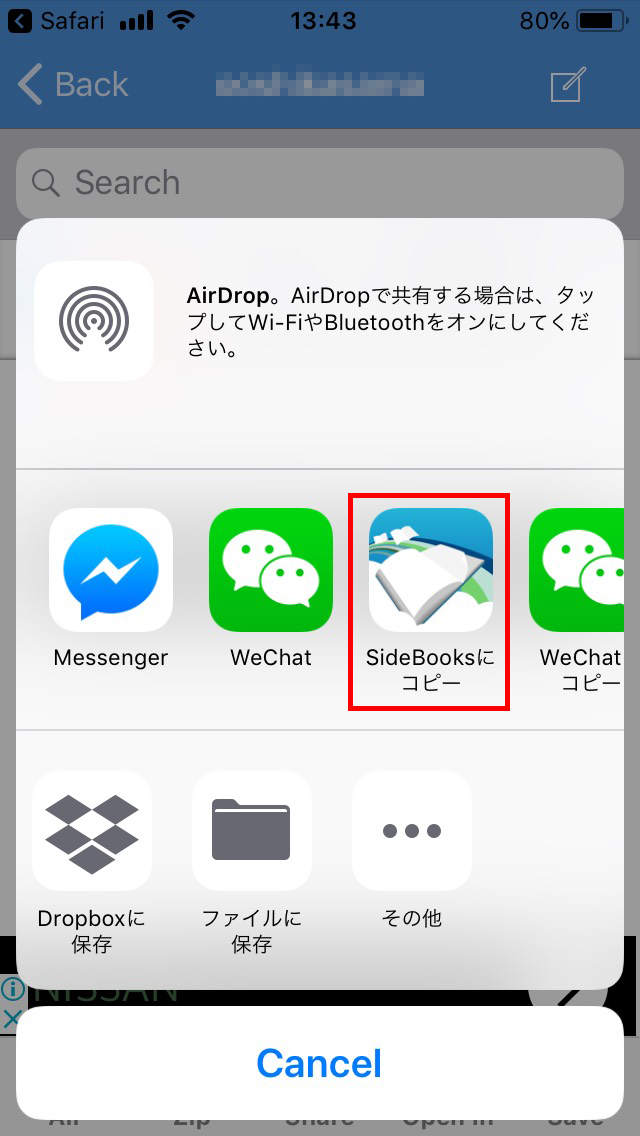
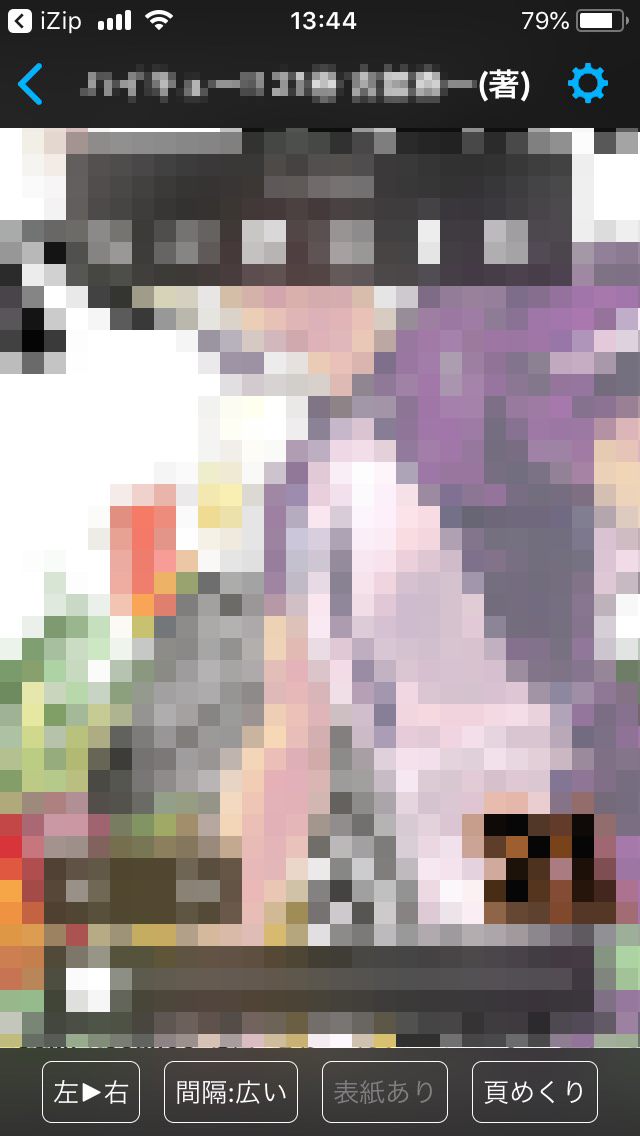
SideBooksのホームに戻ると、電子書籍が追加されました。
お疲れさまでした。電子化された漫画をお楽しみください!
Google Play より、無料の電子書籍ビューワー「SideBooks」を検索しインストールします。
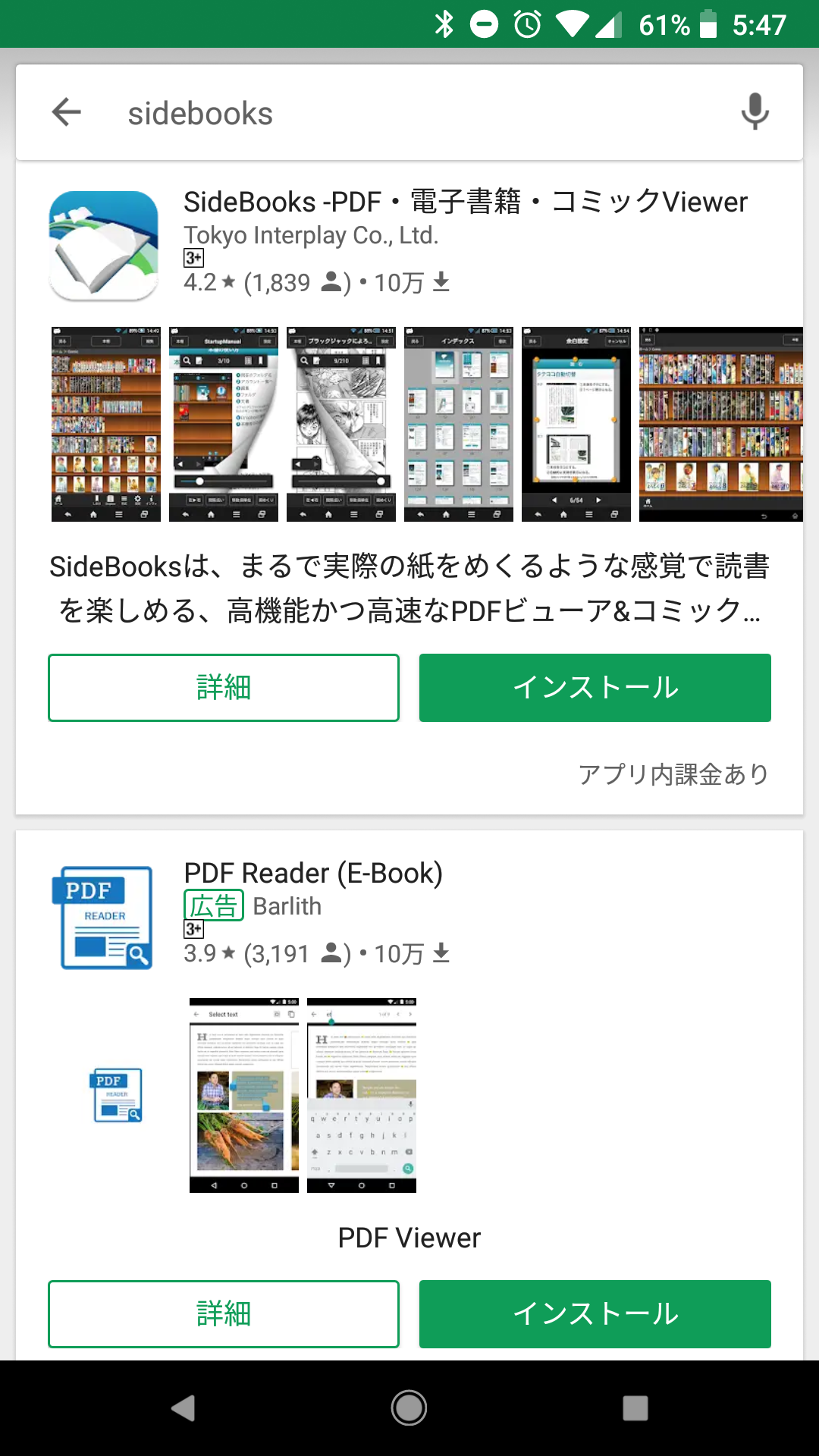 Google Play で検索
Google Play で検索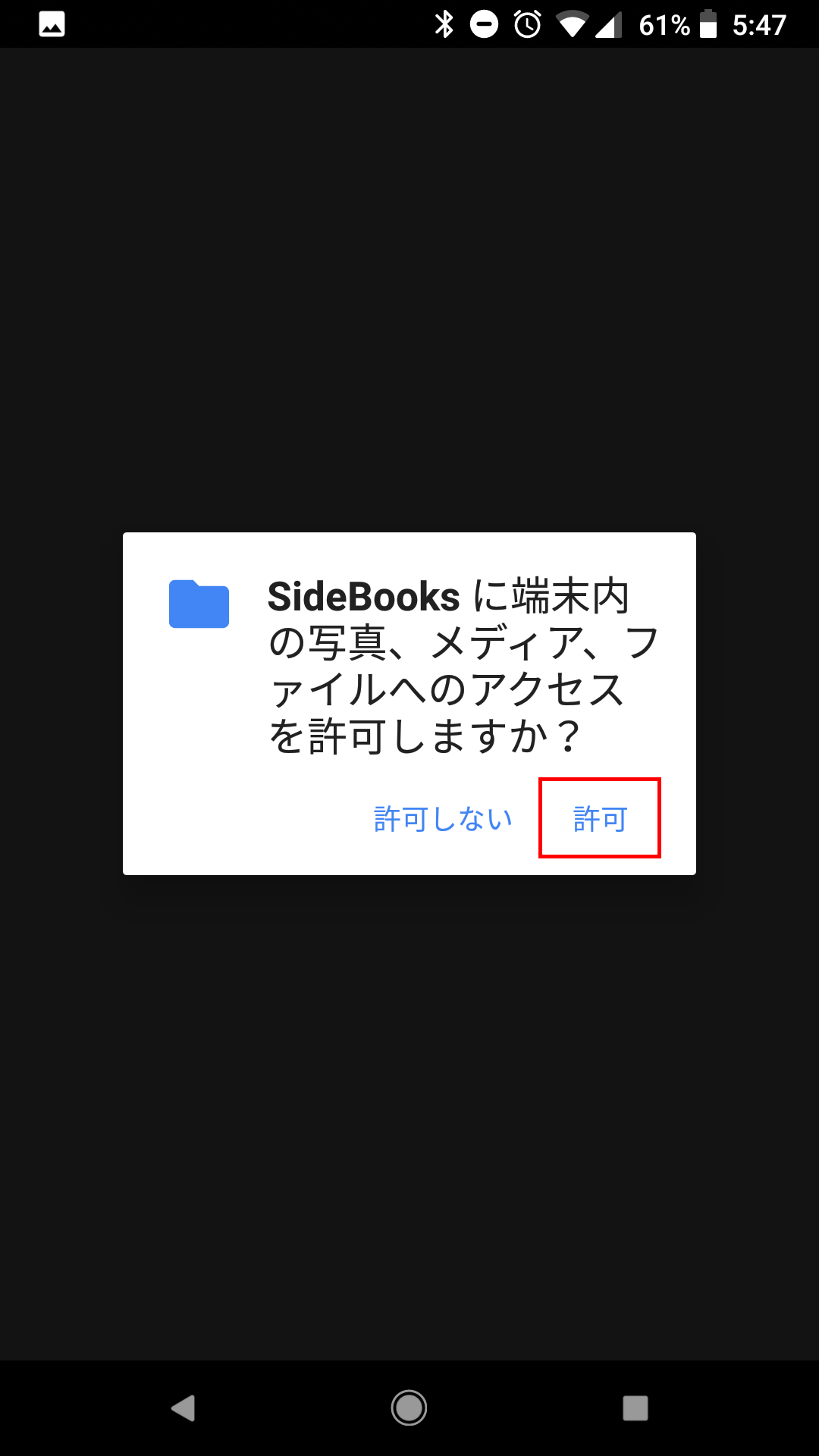 起動したら「許可」します
起動したら「許可」します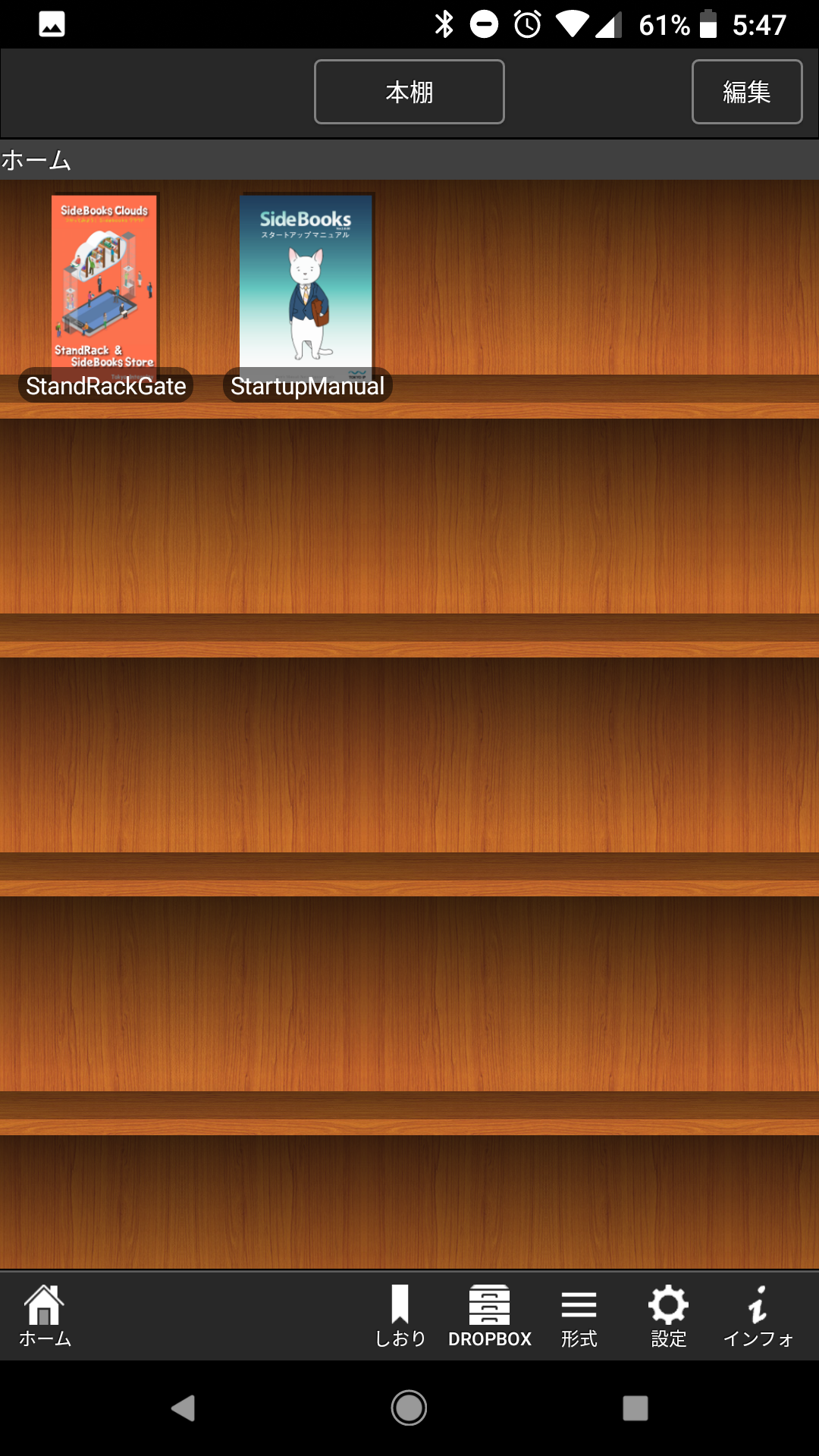 アプリが開きました
アプリが開きましたインストールしたら、開いてみましょう。
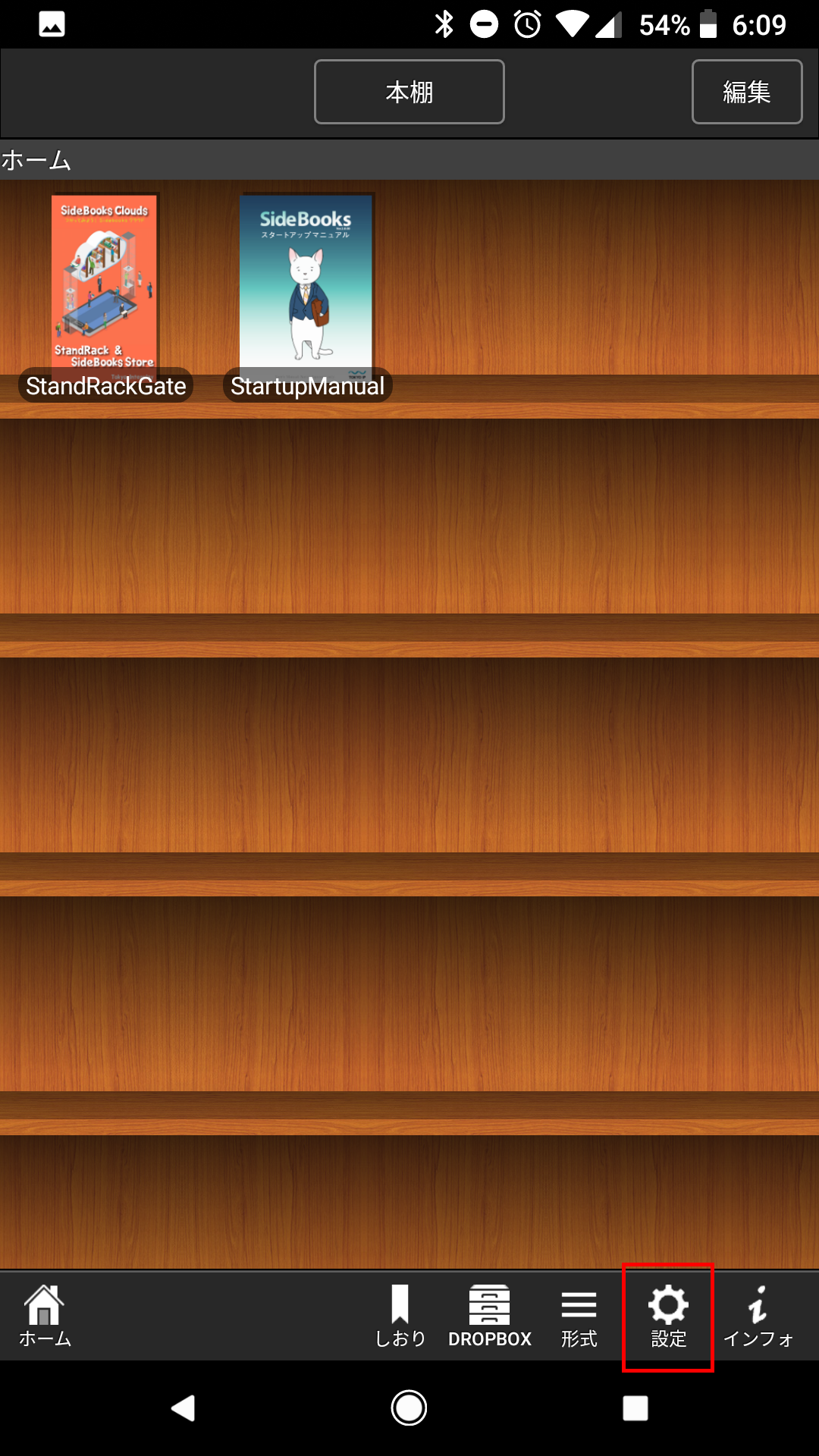 設定画面を開く
設定画面を開く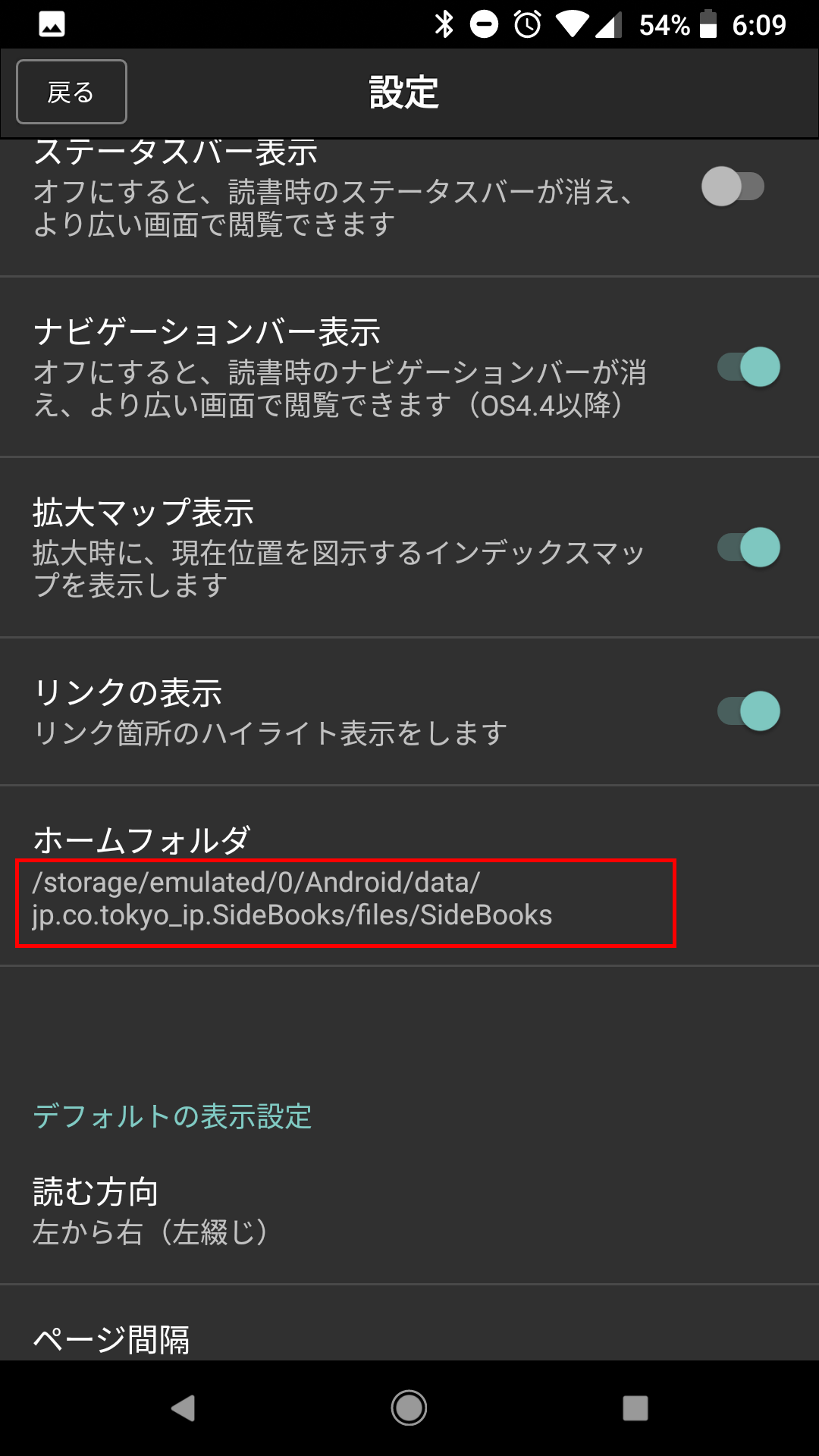 SideBooksのホームフォルダを
SideBooksのホームフォルダを後ほど、ZIPファイル解凍作業の際に使いますので、ホームフォルダの場所を確認しておきます。
漫画スキャン王から納品されるファイルはZIPファイル形式という複数のPDFファイル(電子書籍ファイル)をまとめてダウンロードできるものです。
再度 Google Play を開き、ZIPファイルの解凍ソフト「解凍ツール(日本語対応)」を検索し、入手します。
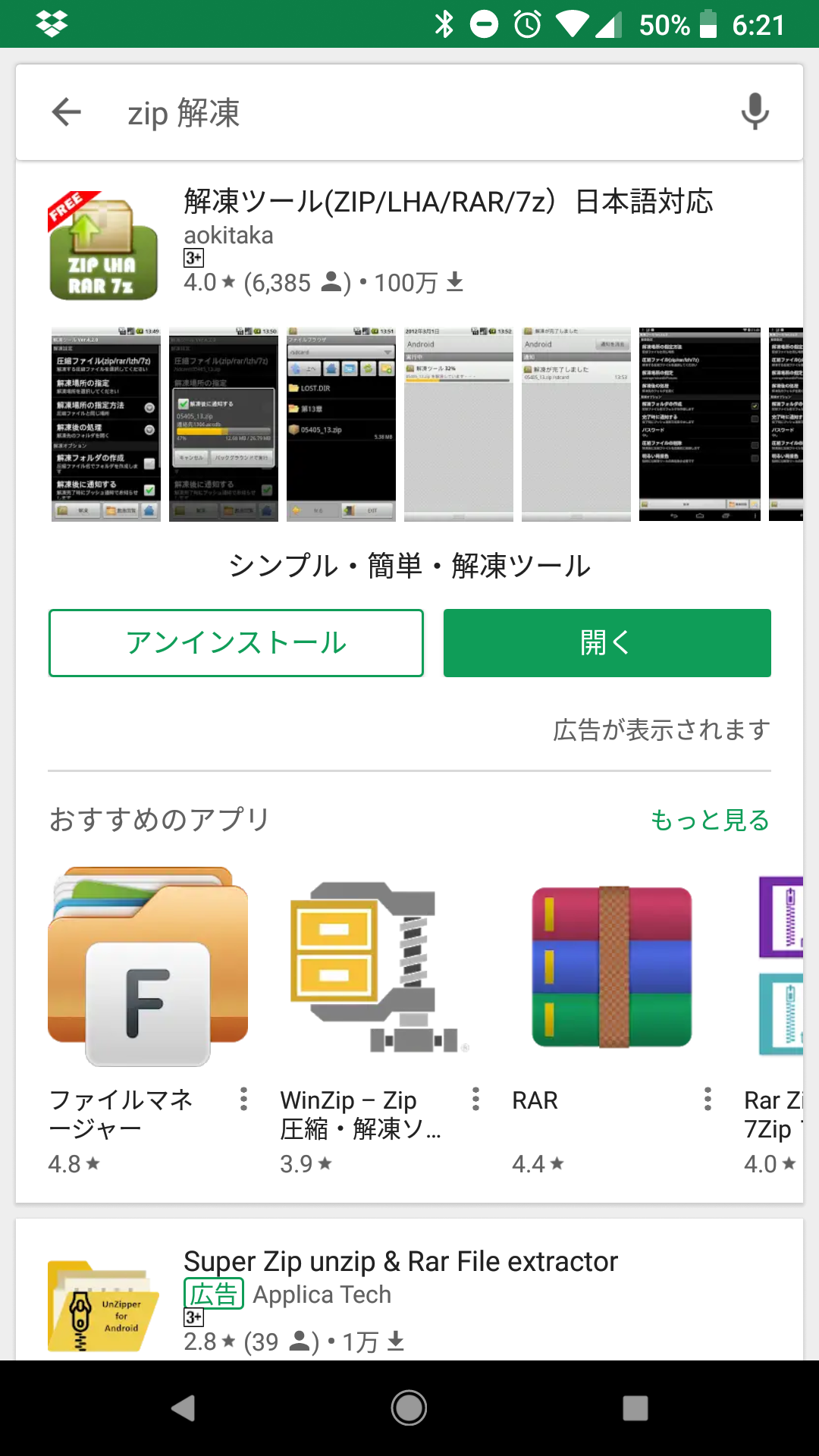 無料のもので OK
無料のもので OK漫画スキャン王サイトで電子化の依頼を行うと、お客様専用のダウンロード画面が閲覧できます。
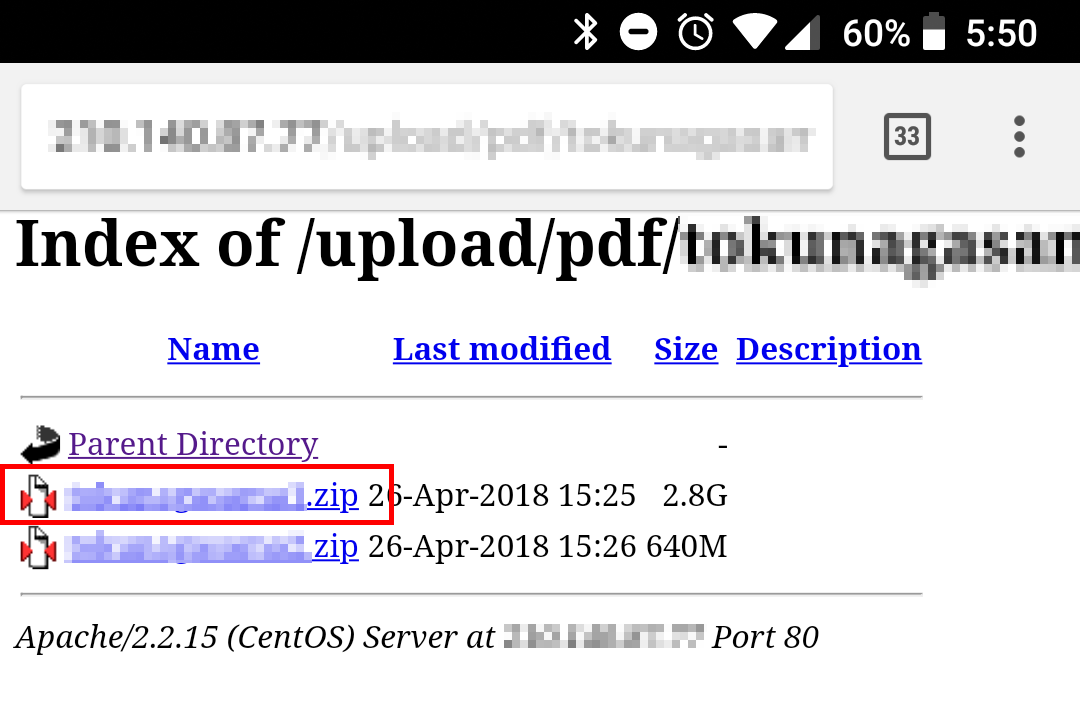
ZIPファイルをタップして、シークバーが最大になるまで、ダウンロード完了を待ちます。
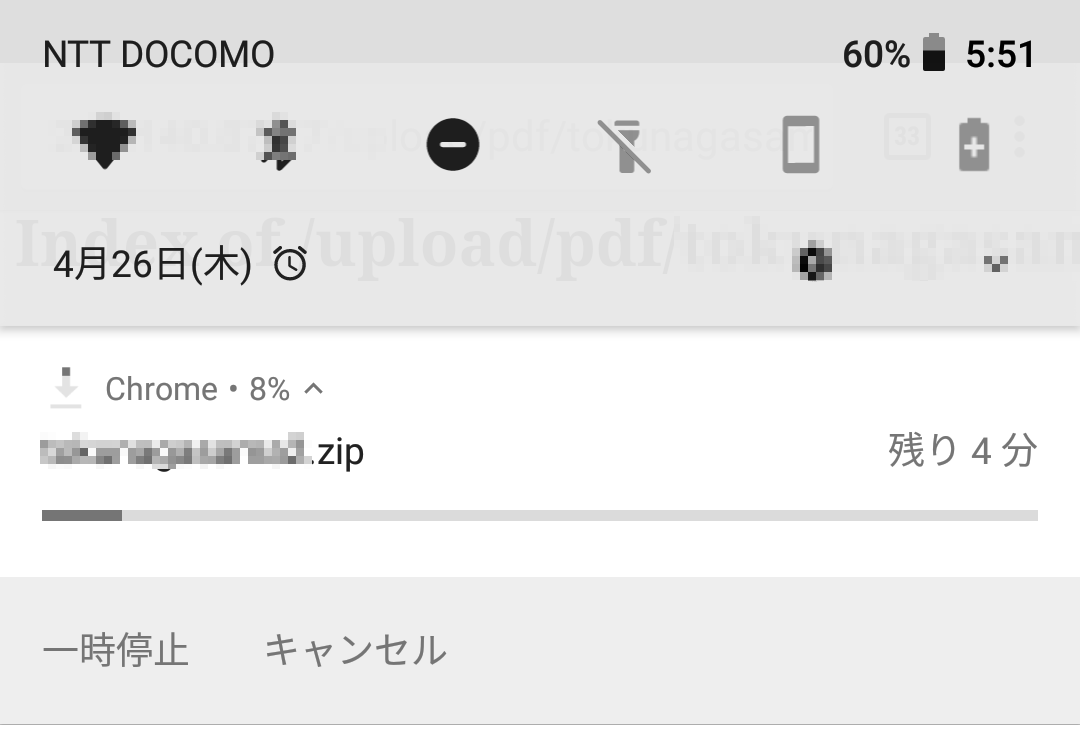
ダウンロードが完了したら、ダウンロードフォルダに移動します。
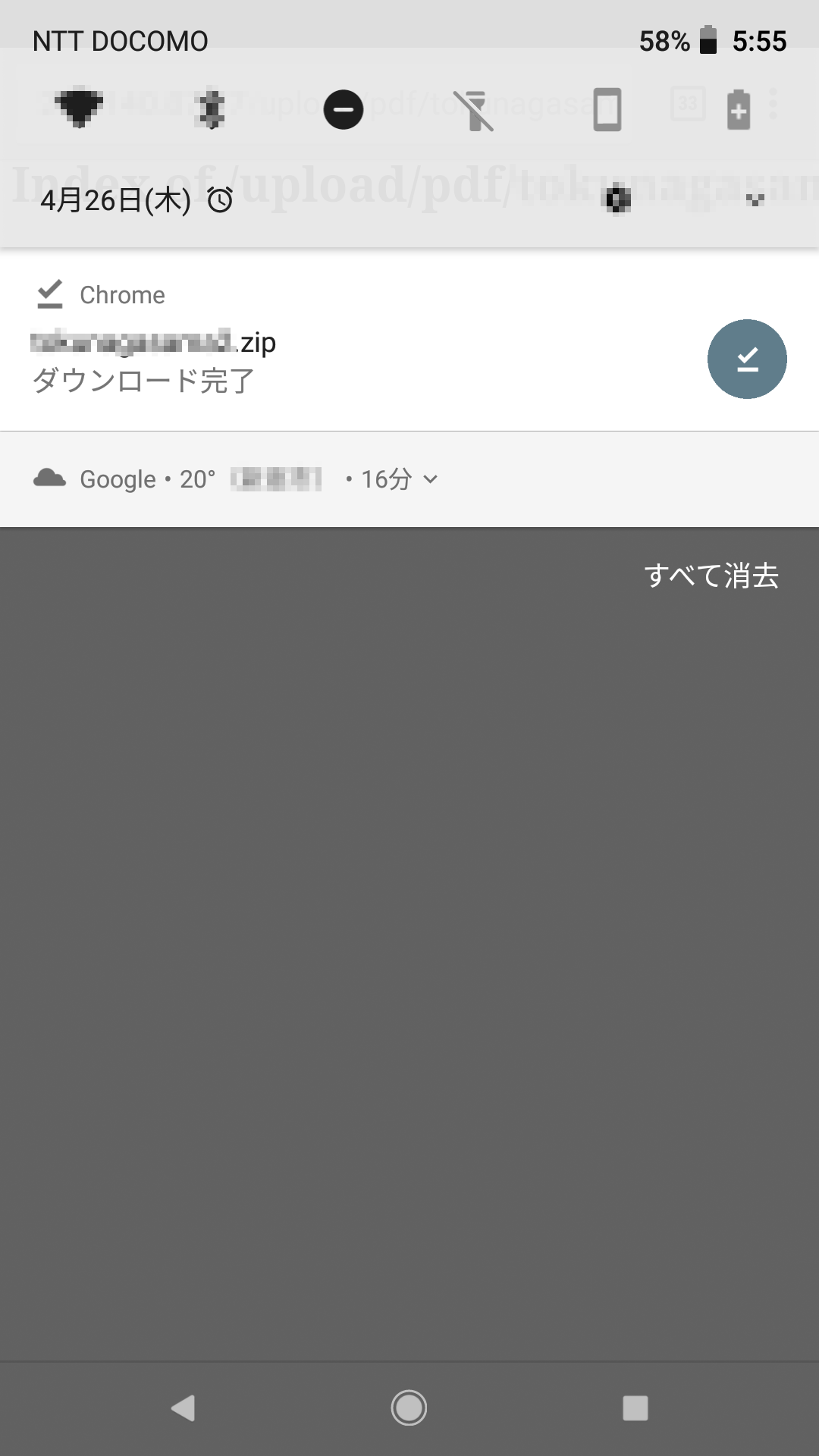
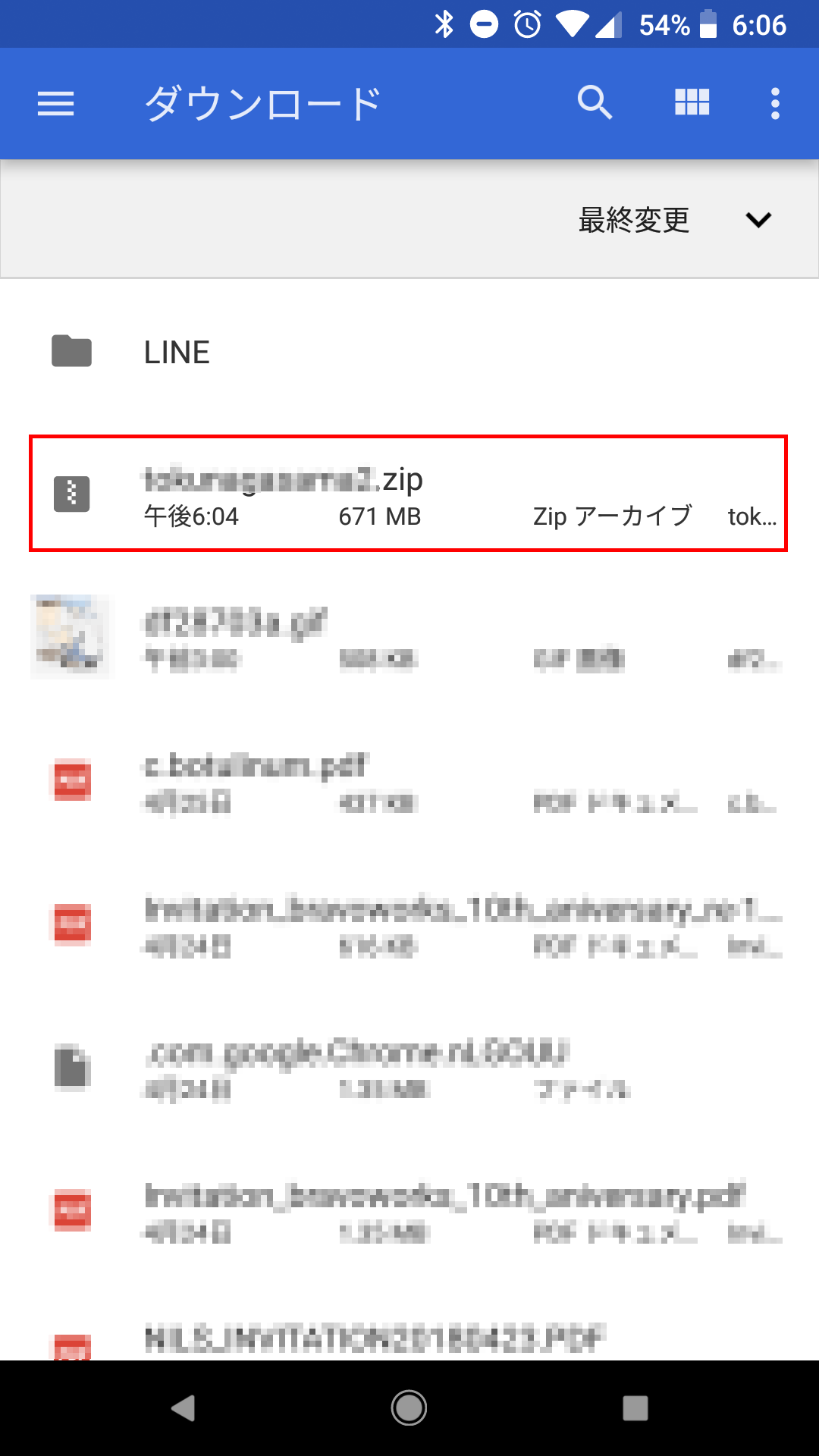
ダウンロード済みのZIPファイルを選択して、右上のメニューから「アプリで開く」で解凍ツールで開きます。
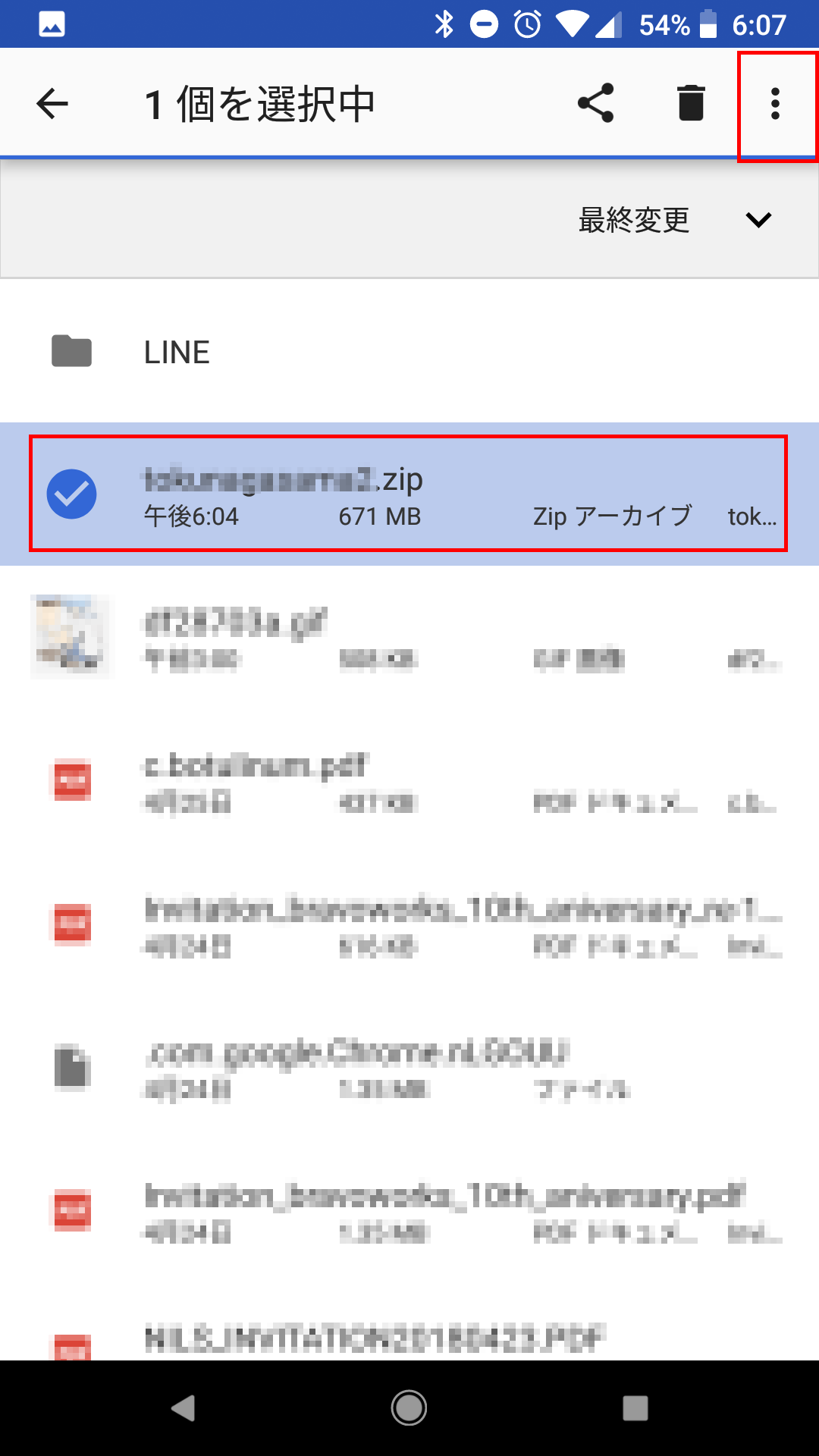
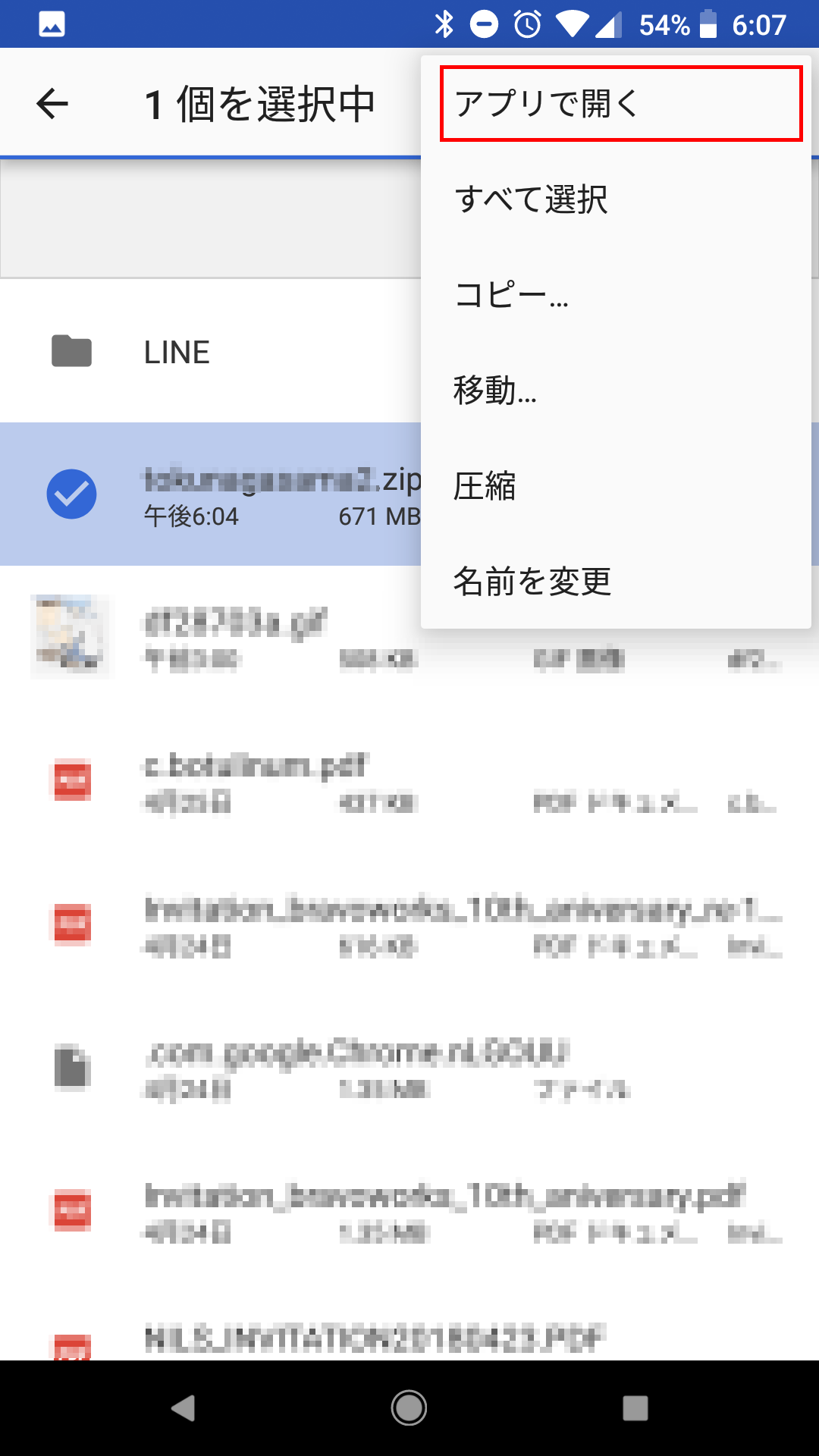
まず、解凍場所をSideBooksのホームフォルダに設定するための準備をします。
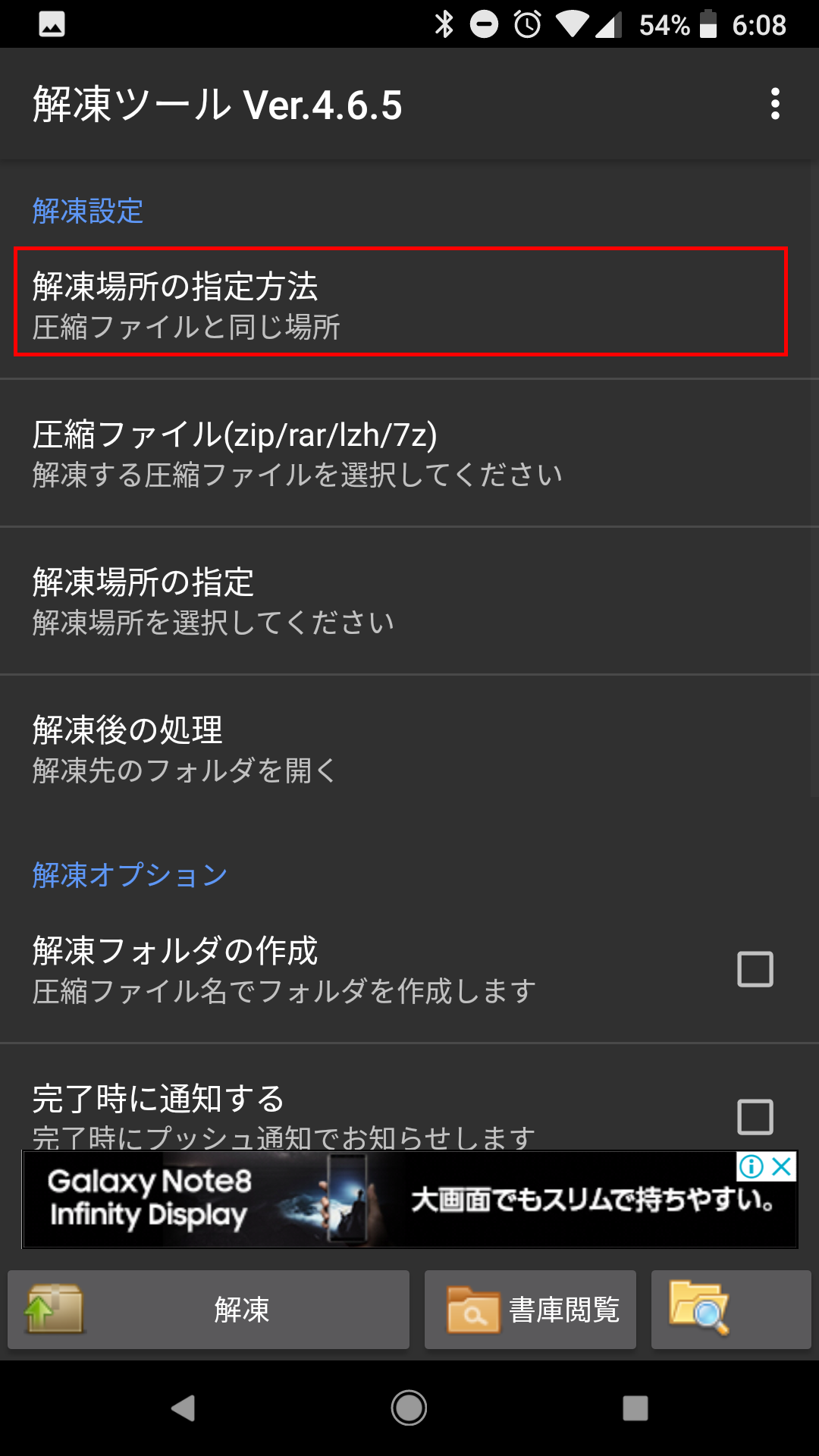
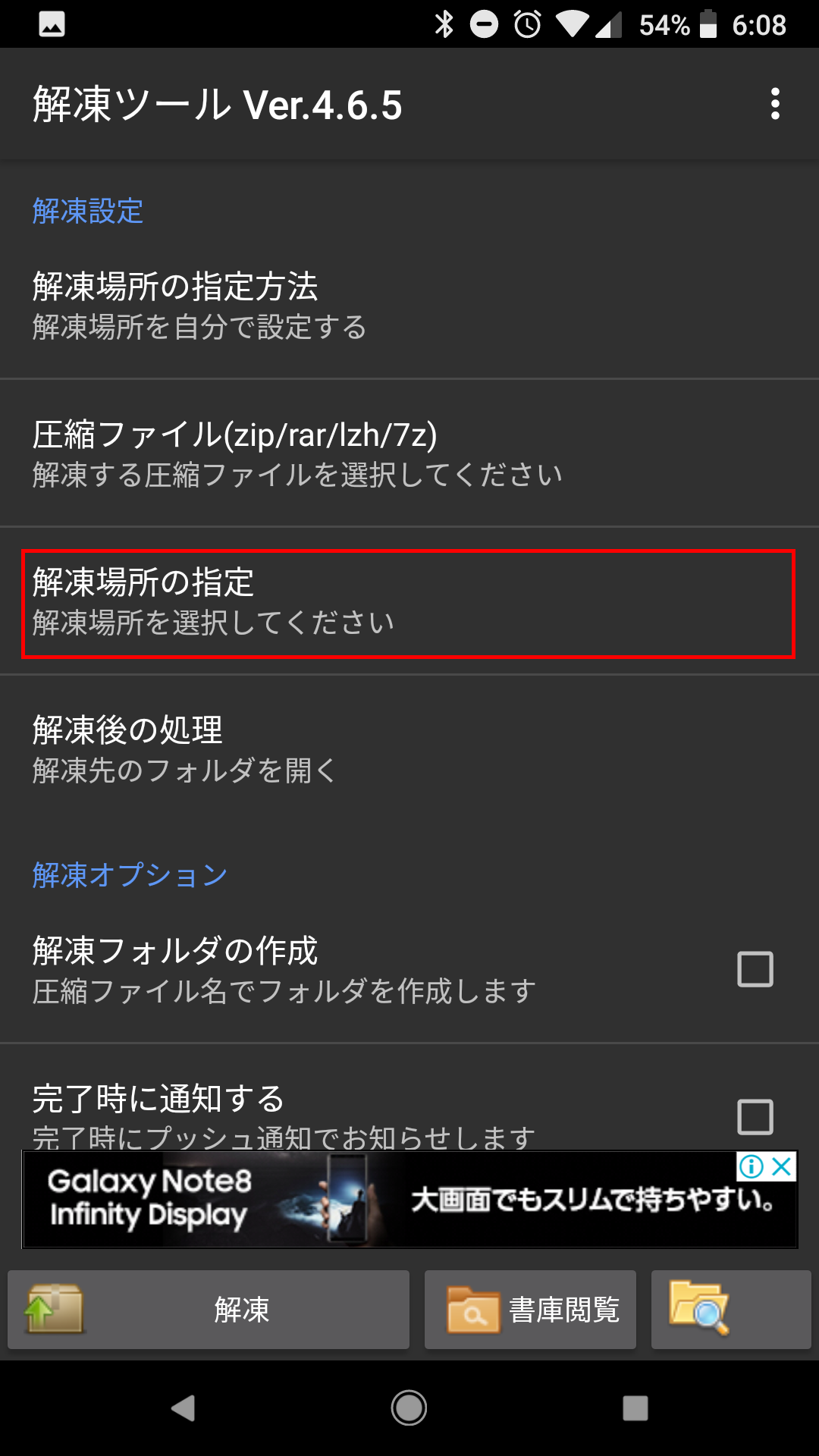
事前準備でインストールしたSideBooksのホームフォルダを指定してください。
SideBooksのホームフォルダが指定されたら、下部の「解凍」ボタンをタップします
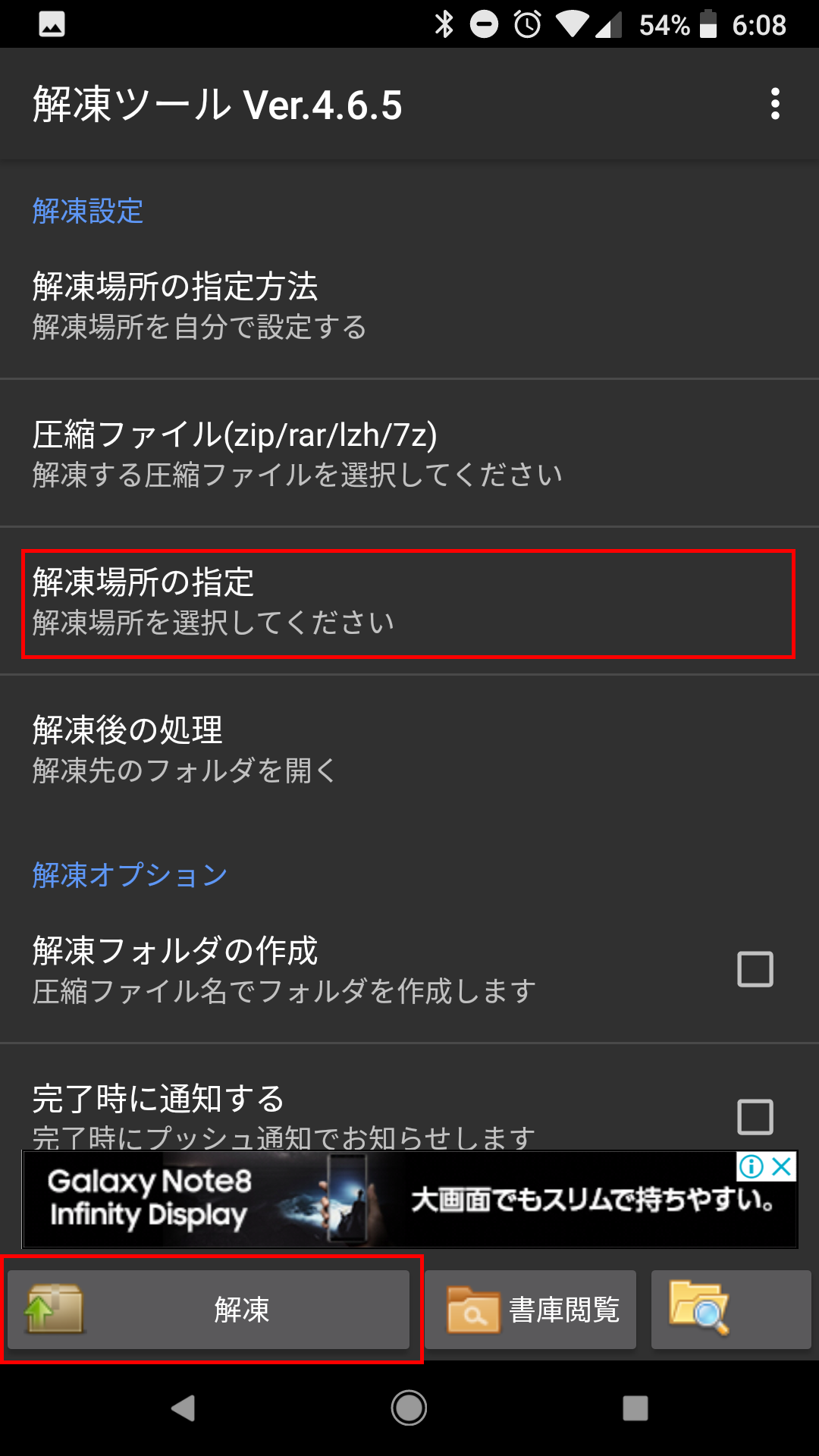 フォルダを確認して解凍
フォルダを確認して解凍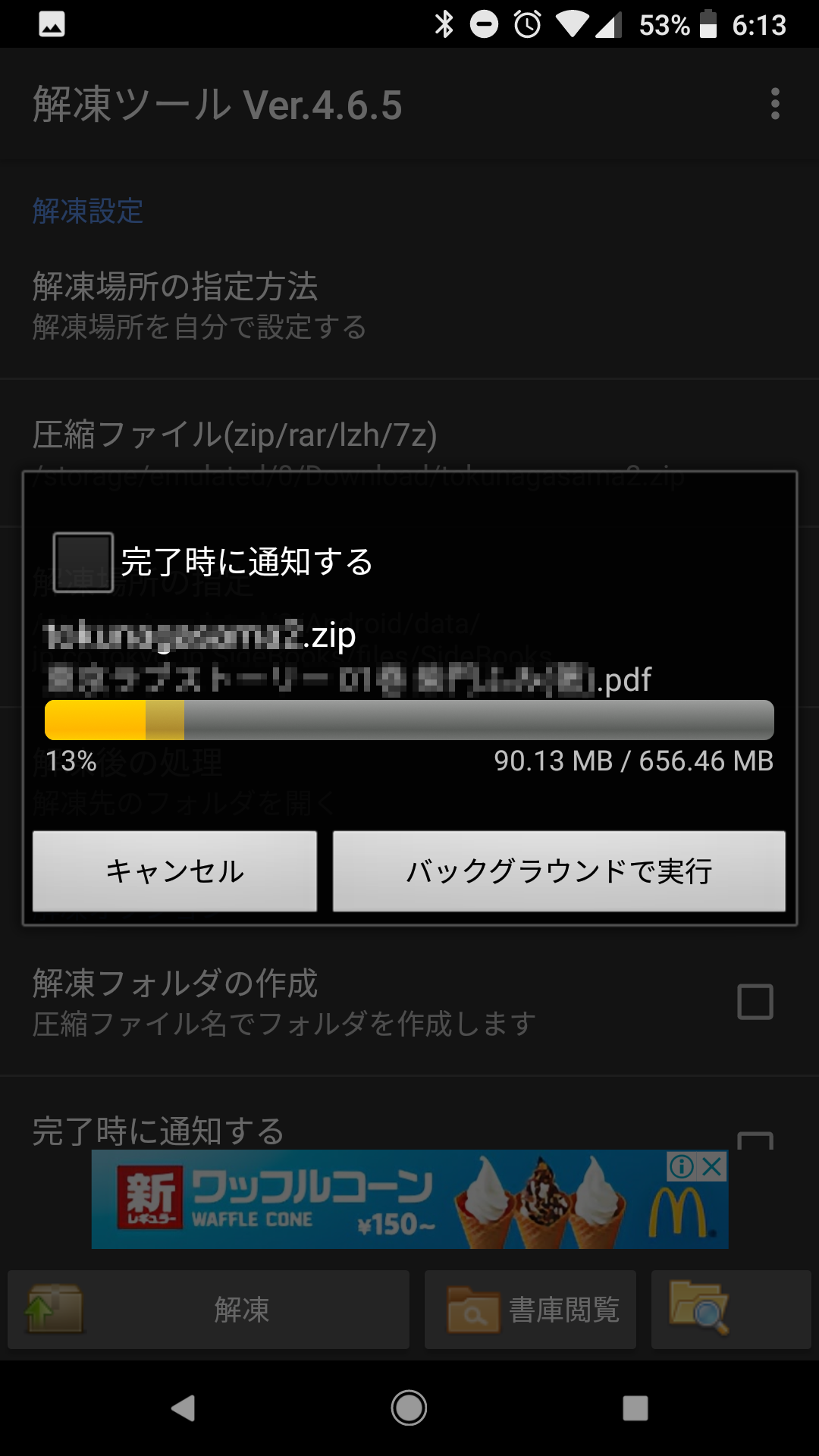 解凍が始まります
解凍が始まります解凍が終了すると、SideBooksを開きましょう。
これまでの作業を行うと、SideBooksに電子書籍ファイルが移行され、閲覧が可能になります。
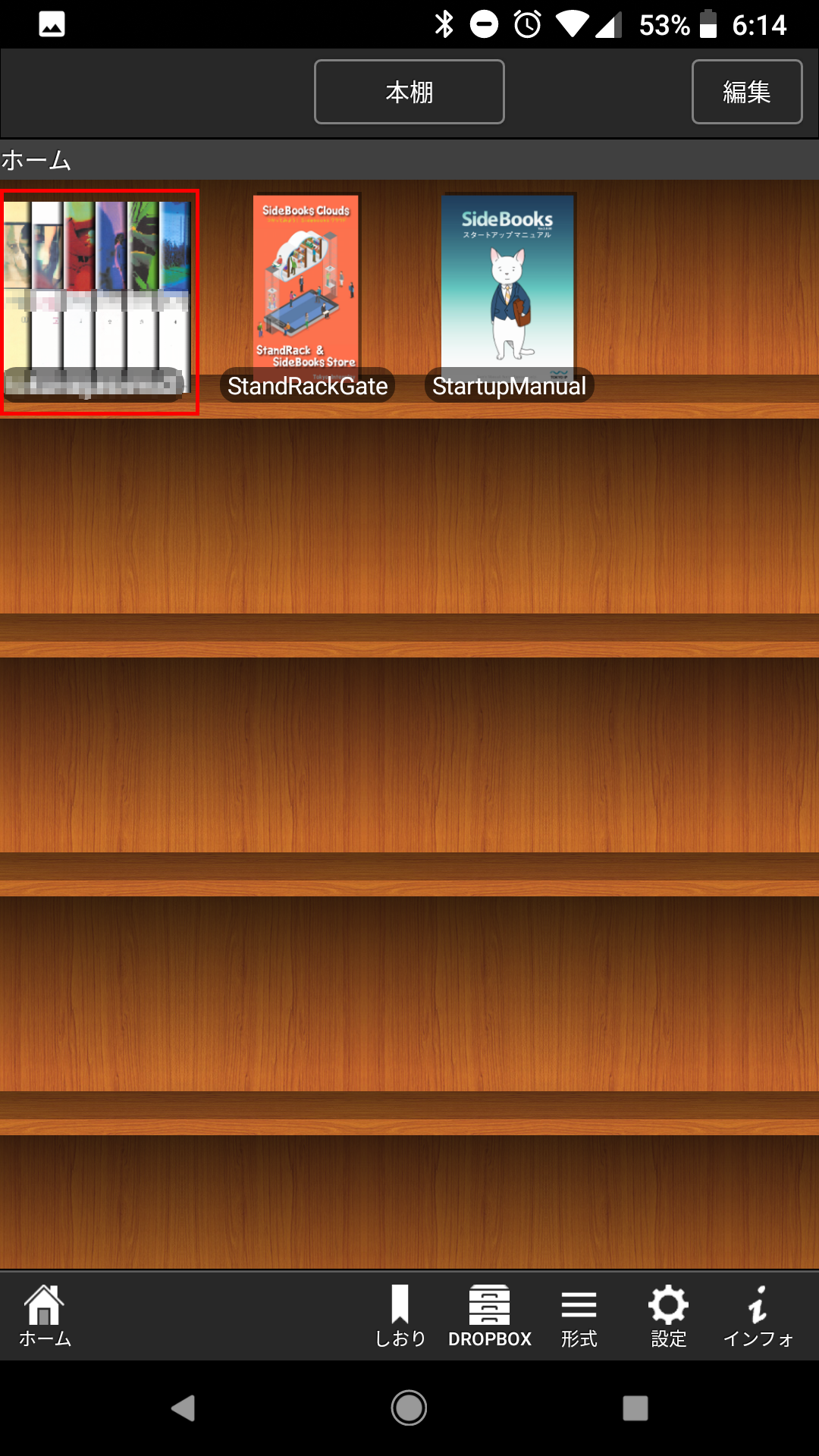
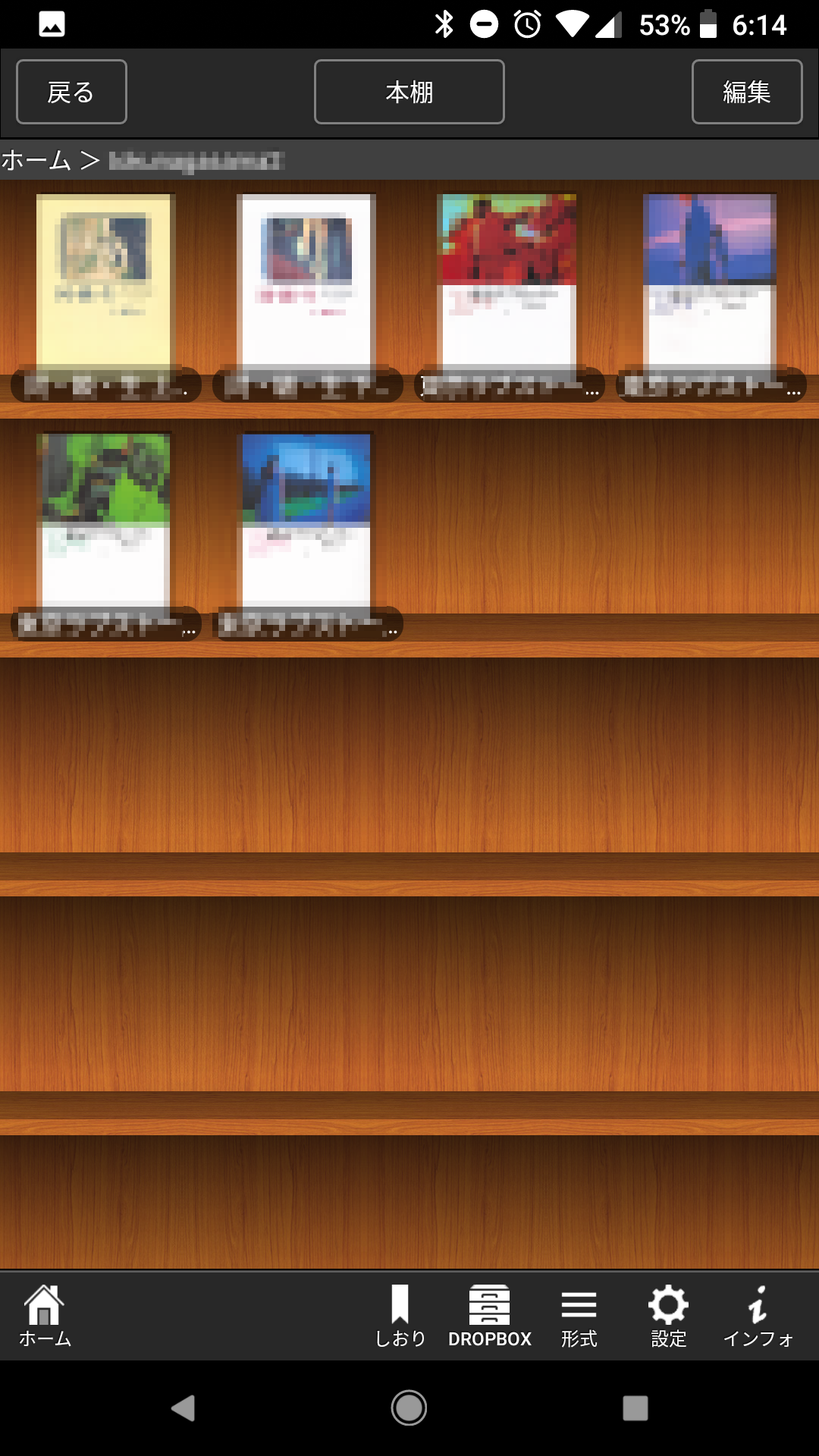
お疲れさまでした。電子化された漫画をお楽しみください!
※ 本説明は操作事例です。お使いの端末状況、OSバージョン、ブラウザバージョン等により操作が異なる場合があります。個別のお問い合わせには対応できかねますこと、ご了承ください。